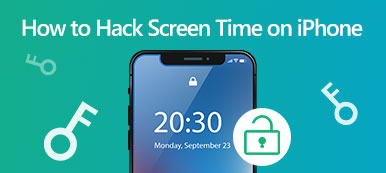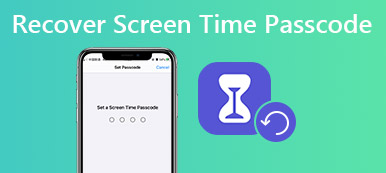Det er mange grunner til at du må tilbakestill passordet for skjermtid på iPhone, iPad eller Mac. For å kontrollere og administrere enhetsbruken til barnet ditt, for eksempel, må du endre passordet regelmessig. I tillegg kan du bli låst ute hvis du har glemt passordet for skjermtid. Som et resultat må du tilbakestille den. Uansett, denne guiden forklarer hvordan du fullfører jobben på en iPhone, iPad eller Mac i forskjellige situasjoner.
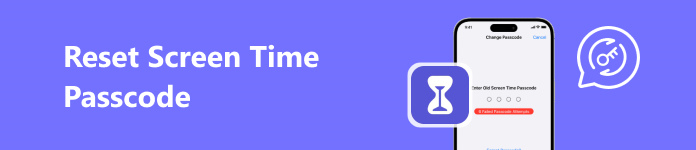
- Del 1: Slik tilbakestiller du passord for skjermtid med gjeldende passord
- Del 2: Slik tilbakestiller du passord for skjermtid hvis du glemmer passordet
- Del 3: Vanlige spørsmål om tilbakestilling av passord for skjermtid
Del 1: Slik tilbakestiller du passord for skjermtid med gjeldende passord
Den enkleste måten å tilbakestille skjermtidskoden på er å gjøre jobben direkte på iOS-enheten eller Mac-en. Under prosessen kan du autentisere med det gamle passordet. iCloud synkroniserer skjermtidspassordet ditt og endringer på tvers av Apple-enheten din, slik at du kan tilbakestille den på enten iPhone eller Mac.
Slik tilbakestiller du passord for skjermtid på iPhone
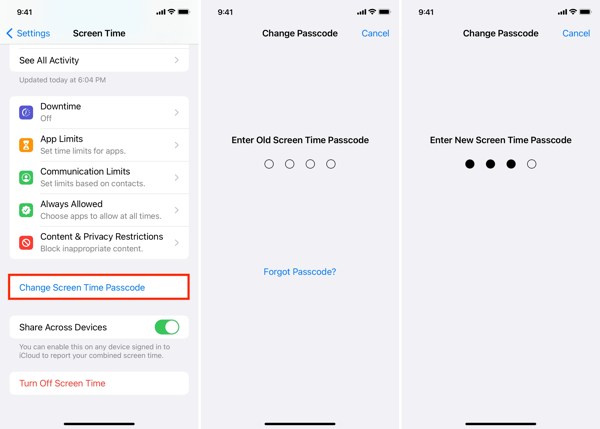
Trinn 1 Åpne din innstillinger app, finn og velg Skjermtid punkt.
Trinn 2 Trykk på Endre skjermtidens passkode knappen, og trykk Endre skjermtidens passkode på hurtigmenyen igjen.
Trinn 3 Skriv inn gjeldende passord for skjermtid, skriv inn et nytt passord og bekreft det.
Slik tilbakestiller du passord for skjermtid på Mac
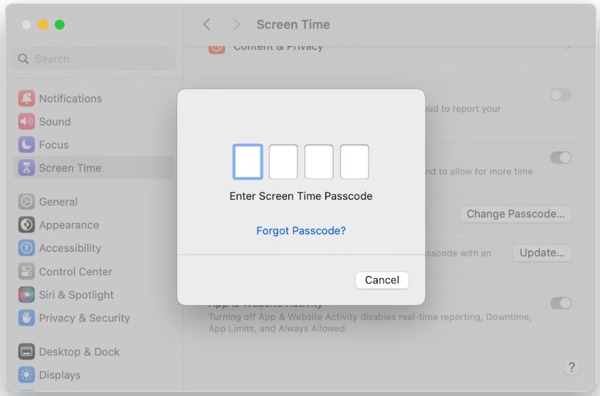
Trinn 1 Klikk på eple meny, og velg Systeminnstillinger or system~~POS=TRUNC.
Trinn 2 Trykk på Skjermtid oppføring på sidefeltet, klikk på Endre passord -knappen, og skriv inn gjeldende passord.
Trinn 3 Skriv deretter inn et nytt passord, skriv det inn på nytt og bekreft endringen.
Del 2: Slik tilbakestiller du passord for skjermtid hvis du glemmer passordet
Slik tilbakestiller du passord for skjermtid uten Apple ID-passord
Hvis du har glemt det gamle skjermtidspassordet ditt, kan du ikke tilbakestille det direkte. Apple krever din Apple ID og passord for å utføre autentisering. Hvis du har glemt Apple-kontoen din, Apeaksoft iOS Unlocker kan hjelpe deg med å løse problemet. Den intuitive designen gjør den til et godt valg for ikke-teknologisk kunnskapsrike.

4,000,000 + Nedlastinger
Tilbakestill skjermtidspassordet uten Apple-ID og passord.
Beskytt dataene dine når du tilbakestiller passordet for skjermtid.
Sikker og enkel å bruke.
Kompatibel med de nyeste iPhone- og iPad-modellene.
Her er fremgangsmåten for å tilbakestille skjermtidspassordet ditt med et Apple ID-passord:
Trinn 1 Koble til din iPhone
Start det beste verktøyet for tilbakestilling av passord for skjermtid etter at du har installert det på PC-en. Det finnes en annen versjon for Mac-brukere. Velg Skjermtid modus, og koble iPhone til datamaskinen med en Lightning-kabel.

Trinn 2 Tilbakestill passord for skjermtid
Vent til programvaren oppdager din iPhone, og klikk på Start knapp. På iOS 12 eller eldre vil programvaren fjerne det gamle passordet for skjermtid umiddelbart. Når det er gjort, kan du angi et nytt passord.
På iOS 11 eller tidligere kan programvaren hente restriksjonspassordet ditt hvis iTunes-sikkerhetskopien er ukryptert. Hvis den er kryptert, må du først dekryptere sikkerhetskopien.
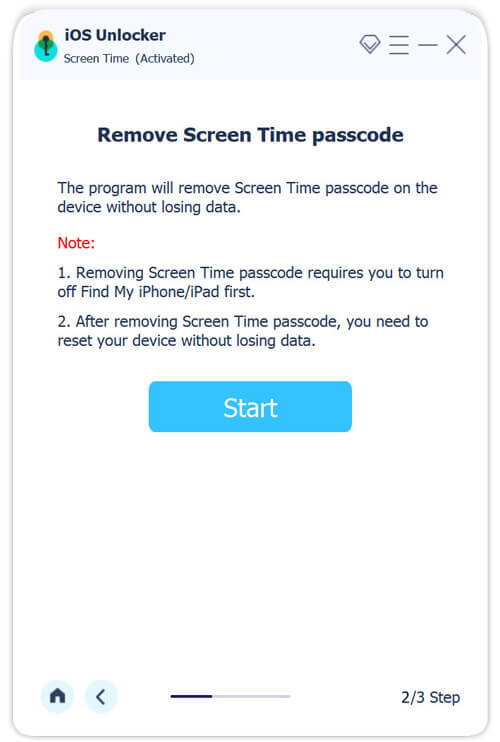
Slik tilbakestiller du passord for skjermtid på iOS
Apple lar deg tilbakestille passordet for skjermtid etter mislykkede forsøk på iPhone eller iPad. Likevel må du autentisere med Apple ID og passord under prosessen. Her er trinnene nedenfor:
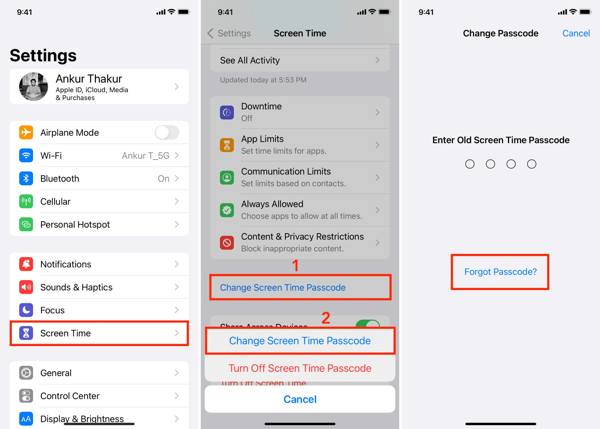
Trinn 1 Åpne Innstillinger-appen, og velg Skjermtid.
Trinn 2 Pek Endre skjermtidens passkode, og treffer Endre skjermtidens passkode på menyen. Trykk på Glemt passord i stedet for å angi det gamle passordet.
Trinn 3 Skriv inn Apple-ID-en din, trykk på OK, skriv inn Apple ID-passordet ditt og trykk OK. Angi deretter et nytt passord for din eller barnets skjermtid, bekreft den og fullfør prosessen ved å skrive inn Apple ID-passordet ditt på nytt.
Slik tilbakestiller du passord for skjermtid på Mac
Når du setter opp skjermtid på iPhone, synkroniseres innstillingene og passordet ditt via iCloud-kontoen din. Med andre ord, du kan tilbakestille skjermtidspassordet på Mac-en din også selv om du har glemt passordet.
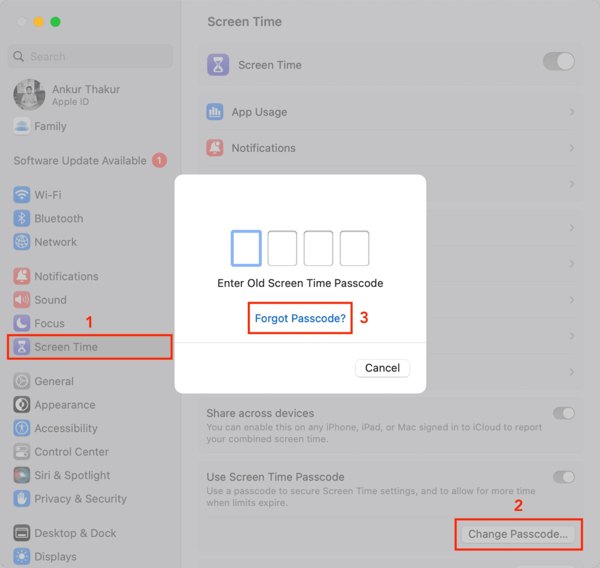
Trinn 1 Klikk og åpne eple meny, og velg Systeminnstillinger or system~~POS=TRUNC.
Trinn 2 Velg Skjermtid element på sidefeltet. Klikk på Endre passord knappen nederst i høyre hjørne. Hvis du tilbakestiller passordet for skjermtid for barnets enhet, velger du navnet fra Familiemedlem alternativet, og trykk deretter Endre passord.
Trinn 3 Deretter klikker du på Glemt passord -knappen, og autentiser med Mac-passordet.
Trinn 4 Sett deretter et nytt passord for skjermtid for enheten din eller barnet ditt, og bekreft det. Følg instruksjonene for å fullføre prosessen.
Del 3: Vanlige spørsmål om tilbakestilling av passord for skjermtid
Hvordan slå av skjermtid?
Til slå av skjermtid på iPhone, gå til innstillinger app, velg Skjermtid, og trykk på Slå av skjermtid knapp. Trykk på når du blir bedt om det Slå av skjermtid, og angi gjeldende passord for skjermtid for å deaktivere funksjonen.
Hva er standard skjermtidspassord for iPhone?
Det er ingen standard skjermtidskode på noen iOS- eller Mac-enhet. I stedet er skjermtidspassordet et firesifret numerisk passord som er satt av brukeren eller barnets foresatte manuelt.
Hvorfor fungerer ikke passordet for skjermtid?
Hvis du skriver inn feil skjermtidskode for mange ganger, må du vente på iPhone deaktivert periode til slutt. Etter å ha endret skjermtidspassordet på en annen Apple-enhet, må du bruke det nye passordet. Dessuten kan en utdatert iOS-versjon føre til at passordet ditt ikke fungerer.
Konklusjon
Denne veiledningen har vist hvordan tilbakestill passordet for skjermtid på en iPhone, iPad eller Mac med eller uten det gamle passordet. Selv om du har glemt passordet for skjermtid, kan du få jobben gjort med Apple-ID og passord. Apeaksoft iOS Unlocker lar deg gjøre det uten passord. Hvis du har flere spørsmål, kan du gjerne legge igjen meldingen nedenfor.